

By ジーナバロウ, Last updated: July 10, 2017
「私はHTC One M9の携帯電話で写真を撮るのが大好きです。昨夜、私の甥が遊んでいたテーブルの上に携帯電話を置きました。 今朝私がギャラリーをスクロールしていたとき、私の写真のほとんどが消えてしまったことがわかった! 私はバックアップの中でそれを電話でもどこでも見つけることができませんでした。 私はそれらの絵を戻すことが非常に必要です。 〜ケリー
HTC 9メガピクセルと20kメインカメラの解像度を備えた高度なカメラ機能を誇るHTC One M4などの素晴らしいブランドです。 これまでのところ、HTCが開発して設計した最高のカメラデザインと機能があります。 しかし、HTCの削除された写真は良いことではありませんが、それはすぐに出席しなければならない重大な問題です。 デバイスが紛失したり削除されたりして写真が好きなときは、すぐに携帯電話の電源を切るか、使用をやめる必要があります。 これは、データの上書きを避けるためです。 お客様が撮影した新しい写真は、古い写真が保存されたのと同じ正確な場所に保存されているため、回復が困難または不可能になります。 だからお客様ができるように 失われたデータを回復する お客様のHTCモバイルから、お客様のためのすべてのジョブを管理する専門的な回復ソフトウェアを使用する必要があります。
 HTC携帯電話から紛失したデータを回復する方法
HTC携帯電話から紛失したデータを回復する方法
Part1。 HTC Mobileからの失われた/削除されたデータの回復Part2。 ビデオガイド:HTC Phoneからのデータの損失を回復する方法Part3。 HTC One M9 Phoneでデータをバックアップする方法
データの損失は今のところ復元の最高のケースであり、大部分の携帯電話ユーザーは何かが起きたときにいつも自分のデバイスのトラブルシューティング方法を知らない。 過去には、写真やファイルを電話から削除すると、永遠に消えてしまい、記憶が消えなくなるまで泣いてしまうと人々は考えています。 しかし、今は時代が変わっています。 失われたデータを回復する ほんの数分で ユーザーが失われたファイルを安全で効果的かつ保証された方法で回収するのに役立つ回復ソフトウェアがあります。 会う FoneDog - Androidデータ復元これは市場で入手可能なラインプログラムのトップで、数百万人のユーザーがその機能を自慢しています。 それは、さまざまなオペレーティングシステムと技術的な問題の異なる回復プログラムを提供します。 したがって、HTC One M9電話機の場合は、このソフトウェアを使用して 回復します 貴社 失われた データ または数回クリックするだけで写真が表示されます。 このソフトウェアは世界中の大多数の人々のニーズに対応するのに使いやすくなっています。 誰もが基本的で高度な技術的なトラブルシューティングに精通しているわけではないので、 FoneDog - Androidデータ復元 誰にでも簡単かつ便利になりました。 ソフトウェアを使用するには、以下のガイドを参照してください。
(注:回復が成功するには、データが上書きされないようにしてください)
ノートパソコンやデスクトップで、 FoneDog - Androidデータ復元 オンラインでソフトウェアをダウンロードしてください。 完全にダウンロードしたら、ソフトウェアをインストールして起動し、回復を開始します。

プログラムのメインメニューで[データ復元]をクリックしてプロセスを開始し、プロセスが開始すると、 USBケーブルを使用して、HTC One M9電話機をコンピュータに接続します。 間に接続を保護し、回復中に電話機を使用しないようにしてください。 リカバリの途中で中断すると、他の不要な問題が発生する可能性があります。 電話が通っていないときに最も便利な時間に回復するのが最善です。 HTC One M9を使用して接続を試みている間、電話機はUSBデバッグを有効にするように求めます。 以前にHTC One M9を接続していた場合は、この部分をスキップすることがありますが、HTCデバイスでUSBデバッグを手動で許可することができます。
Androidバージョン4.2.2以上では、ポップアップ画面が表示され、接続中にUSBデバッグを確認するように求められます。 [OK]をクリックして確認します。

接続に成功すると、プログラムは次のような回復可能なすべてのデータを表示します。 コンタクト, ギャラリー, メッセージング、オーディオ、 ビデオおよび ドキュメント。 それらのすべてを選択するか、必要なものだけを選択して選択することができます。

HTC One M9デバイスは、次のようにスキャンされます。 FoneDog - Androidデータ復元 それはそれがすべての回復されたデータを表示するまでにかなりの時間がかかるかもしれません。 スキャンが完了するのを待つ間に考慮するべきいくつかの要因があります:それはお客様のデバイスの負荷や電話に保存されたデータの量とお客様が現在接続しているネットワーク速度に依存します。 スキャンの途中でスーパーユーザー認証を要求するポップアップメッセージが表示されたら、[はい]をクリックします。 許可する 続行します。
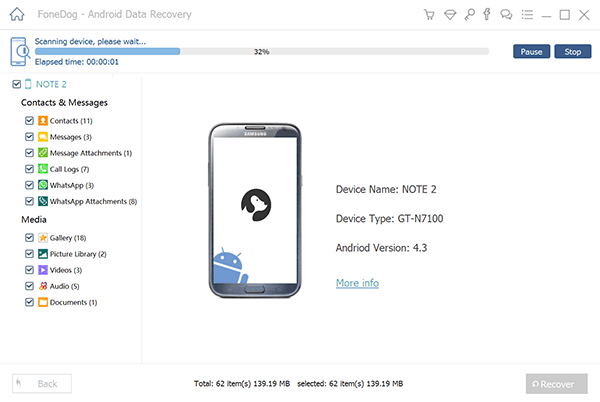
スキャンが開始されると、復元されたファイル全体が画面の左側からそれぞれのカテゴリリストに表示されます。 各カテゴリを開き、必要なデータが回復したかどうかを確認することができます。 この例では、ギャラリーに移動して削除した写真をすべて確認し、写真が完成しているかどうかを確認できます。 はいの場合は、それらを選択的にクリックしてリカバリするか、またはすべてを選択することができます。 クリック 回復する これらの紛失したファイルのコピーをコンピュータに保存します。

HTCモバイルから紛失したデータを回復するには、とても簡単です。 FoneDog - Android Data Recoveryは、実際にはほぼすべてのAndroid搭載機と世界中で最も多くのユーザーと互換性のある素晴らしいプログラムです。
HTC One M9電話のバックアップ方法を知りたい場合は、以下の手順を参照してください。
Androidバックアップサービスによるバックアップ(Android版6.0)
Android 6.0上で動作しているすべてのHTCユーザーに対して、 Googleドライブ いつでも次のデータを簡単に復元できます。通話履歴、メッセージ、天気アプリ、メールアカウント、サードパーティアプリなどのアプリデータ。 Wi-Fiネットワークおよびその他のデバイス設定を含む設定。 HTC Sense Home。ホームウィジェット、レイアウト、着信音が含まれます。
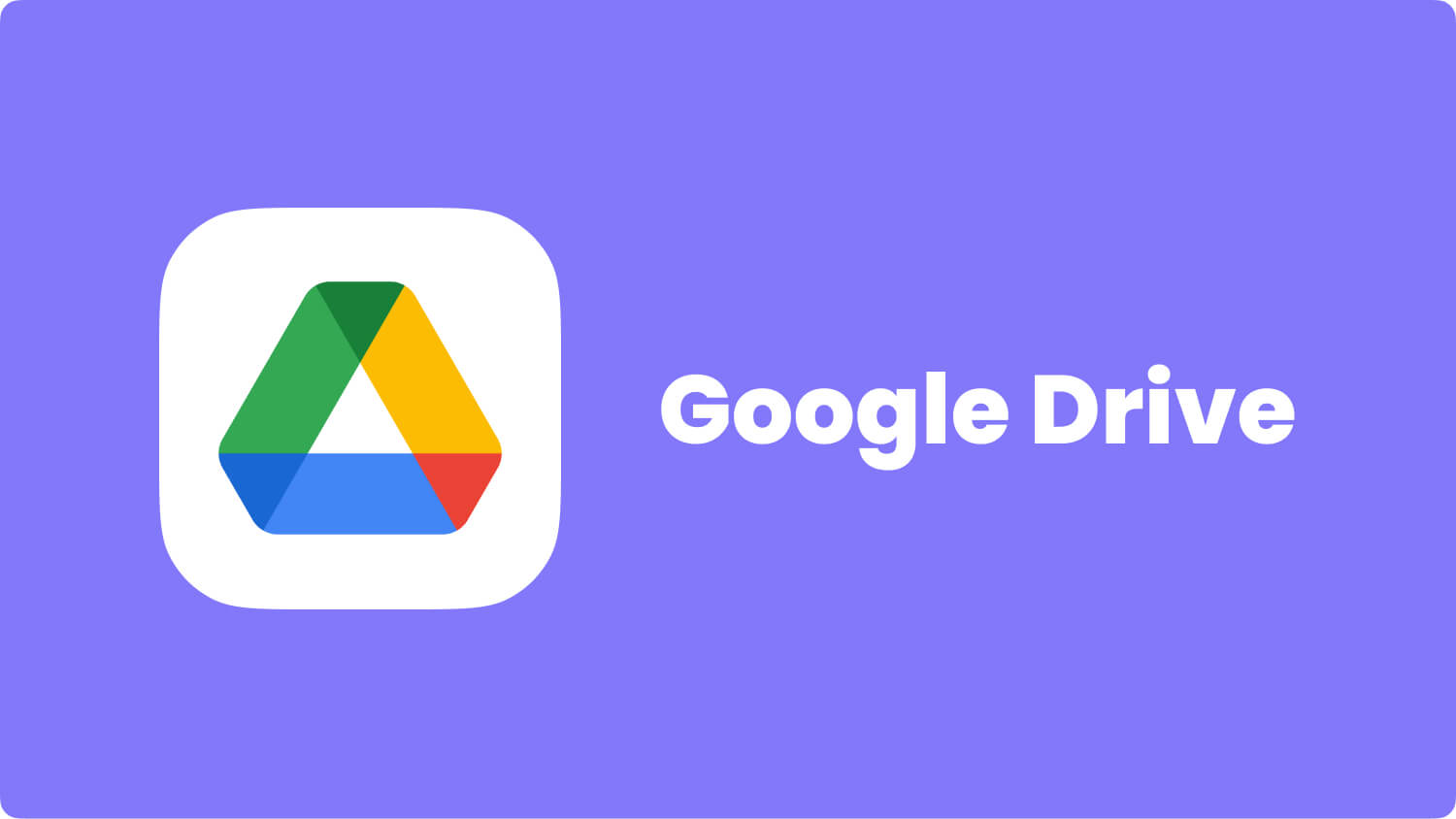
HTC Sync Managerの使用
HTC Sync Managerを使用すると、すべてのHTCユーザーは音楽、ビデオ、写真などのファイルをコンピュータにコピーまたはバックアップすることができます。
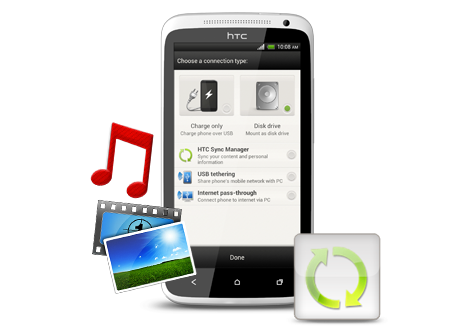
アカウントの同期
バックアップを作成する最も簡単な方法は、電子メールのようなアカウントをHTCデバイスに同期することです。
次の手順で同期するアカウントを選択するには:

連絡先などのファイルをSDカードまたはSIMカードにエクスポートして手動でバックアップするオプションがあります。

HTC携帯電話でデータをバックアップするには、確かにたくさんの方法があります。 しかし、何らかのバックアップを行う機会を逃した場合、または誤って写真を削除した可能性がある場合は、 失われたデータを回復する 使用して FoneDog - Androidデータ復元。 お客様のデータは安全で、安全で、効果的に回収されますので安心してください。
コメント
0 コメント
人気記事
/
面白いDULL
/
SIMPLE難しい
ありがとうございました! ここにあなたの選択があります:
Excellent
評価: 4.5 / 5 (に基づく 104 評価数)